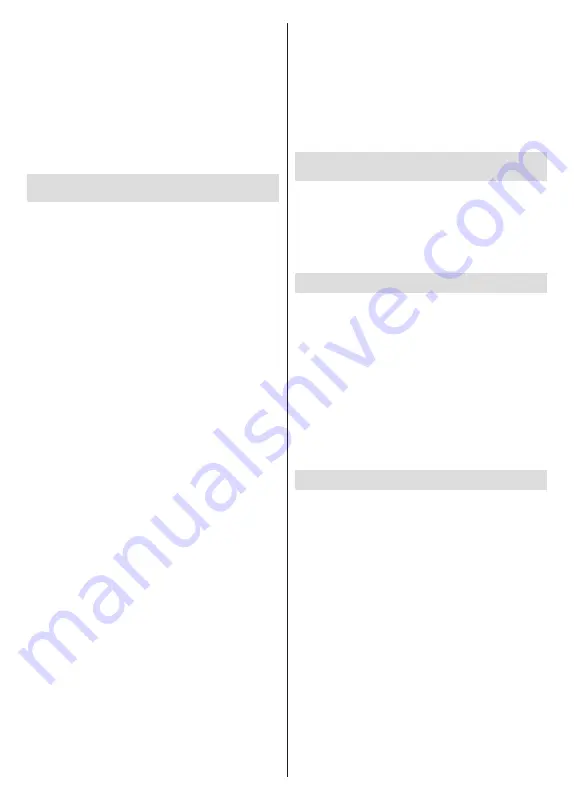
Svenska
- 11 -
När den ursprungliga inställningen är klar visas
meddelandet “
Komplett
” Tryck på
OK
för att avsluta
installationen.
En ansvarsfriskrivning kommer att visas på skärmen.
Du kan använda riktningsknapparna Upp och Ned
för att bläddra igenom och läsa hela texten. Markera
Acceptera
och tryck på
OK
för att fortsätta.
Startskärmen visas. Du kan markera
Live TV
-appen
och trycka på
OK
för att växla till Live-TV-läge och titta
på TV-kanaler.
Hemskärmen
För att njuta av fördelarna med Android TV, måste
din TV vara ansluten till Internet. Anslut TV:n till ett
hemnätverk med en höghastighetsanslutning till
Internet. Du kan ansluta din TV trådlöst eller trådbundet
till ditt modem/router. Se
Nätverk & Internet
och
Ansluter till Internet
avsnitt för mer information om
hur du ansluter din TV till internet.
Hem menyn är centrum för din TV. Tryck
på
Home
knappen för att visa hemskärmen. Från
hemmenyn kan du starta ett program, växla till en TV-
kanal, titta på en film eller växla till en ansluten enhet.
Beroende på dina TV-inställningar och ditt val av land i
den inledande konfigurationen, kan hemskärmsmenyn
innehålla olika objekt.
Tillgängliga alternativ för hemskärmen är placerade i
rader. För att navigera genom hemskärmens alternativ,
använd riktningsknapparna på fjärrkontrollen. Appar,
YouTube, Google Play Filmer och TV, Google Play
Music och Google Play-relaterade rader och rader
av de program du har installerat kan vara tillgängliga.
Markera en rad och flytta sedan fokus till önskat objekt
i raden. Tryck på
OK
knappen för att göra ett val eller
öppna en undermeny.
Längst upp till vänster på skärmen kommer sökverktyg
att placeras. Du kan välja att antingen skriva ett ord
för att starta en sökning via det virtuella tangentbordet
eller prova röstsökalternativet om din fjärrkontroll har
en inbyggd mikrofon. Flytta fokus till önskat alternativ
och tryck på
OK
för att fortsätta
På skärmens övre högra sida
Meddelanden
,
Ingångar, nätverk och internet
(kommer att namnges
som
Anslutna
eller
Ej anslutna
beroende på aktuell
anslutningsstatus),
Inställningar
och aktuell tid visas.
Du kan konfigurera datum- och tidsinställningar med
menyalternativen
Datum och tid
från
Inställningar>
Enhetsinställningar
meny.
Första raden kommer att vara raden
Apps
.
Live TV
och
Multi Media Player
appar kommer att finnas
tillgängliga tillsammans med andra appar. Markera
Live TV
och tryck
OK
för att växla till Live TV-läge.
Om källan var inställd på ett annat alternativ än
TV
tryck tidigare på
Källa
knappen och ställ in som
TV
för
att titta på live-TV-kanaler. Markera
Multi Media Player
och tryck på
OK
för att bläddra bland de anslutna
USB-enheterna eller mediaservrarna och spela/visa
det installerade medieinnehållet på TV:n. Ljudfilerna
kan spelas upp via högtalarna på TV:n eller genom
högtalarsystemen anslutna till TV:n. Du kan konfigurera
inställningarna för ljudutmatning från alternativet
Högtalare
i
Inställningar> Enhetsinställningar>
Ljud
meny.
Menyinnehåll för Live TV-läge
Växla först TV:n till Live TV-läge och tryck sedan
på
Meny
knappen på fjärrkontrollen för att se
menyalternativen för Live TV. Om du vill växla till Live-
TV-läge kan du antingen trycka på knappen
Avsluta
eller markera
Live TV
-appen från raden
Apps
och
trycka på
OK
på startskärmen.
Kanaler
Lägg till i Mina favoriter:
Lägg till kanalen som för
närvarande bevakas i den tidigare valda favoritlistan.
Programguide:
Öppna den elektroniska
programguiden. Se avsnittet
Programguide
Programguide för detaljerad information.
Nya kanaler tillgängliga:
Starta en sökning efter
nya kanaler. Välj kanalkällprogram eller tuner. Gör
sedan inställningarna enligt din miljö och inställningar
om det behövs. Du kan använda menyalternativen
Kanel
för att söka efter broadcast-kanaler. Se avsnittet
Kanel
för mer information. När färdig markering
Klar
och tryck
OK
.
TV-alternativ
Källa:
Visa listan med inmatningskällor. Välj önskad
och tryck på
OK
för att växla till den källan.
Bildläge (Picture mode):
Ställ in bildläget efter dina
önskemål eller krav. Bildläget kan ställas in till ett av
fäljande alternativ:
Användare
,
Standard, Levande,
Sport
,
Film
och
Spel
. Du kan använda
Användare
läge för att skapa anpassade inställningar. Gå till
Inställningar > Enhetsinställningar > Bild
för
detaljerade inställningsalternativ.
Visningsläge:
Ställ in bilförhållandena för skärmen
Välj ett av de fördefinierade alternativen enligt dina
önskemål.
Högtalare:
Hör TV-ljudet från den anslutna kompatibla
ljudenheten som är inställd som
External Audio
System
. Ställ in som
TV högtalare
för att använda
högtalarna på din TV för ljudutgång.
Strömtillförsel
Insomningstimer:
Definiera en ledig tid efter vilken
du vill att TV:n ska automatiskt gå till viloläge .
















































